Kaip įdiegti plėtinius, esančius už "Chrome" internetinės parduotuvės ir "Firefox" papildinių galerijos

Šiuolaikiškos "Google Chrome" ir "Mozilla Firefox" versijos neleidžia diegti nepatvirtintų papildinių. Tai yra geras dalykas ir padeda blokuoti kenkėjišką programą iš naršyklės. Tačiau kartais gali reikėti įdiegti nepatvirtintą priedą iš CRX arba XPI failo.
Tai yra tik patyrusiems vartotojams. Tai ypač naudinga, jei jūs kuriate savo plėtinį ir turite jį išbandyti. Jei įdiegiate plėtinį, kurį sukūrė kažkas kitas, įsitikinkite, kad tiksliai žinote, ką darai.
"Google Chrome"
"Google Chrome" leidžia įdiegti plėtinius tik iš "Chrome" internetinės parduotuvės. Kitos svetainės gali nukreipti įdiegti plėtinius, tačiau jos turi būti priglobtos "Chrome" internetinėje parduotuvėje.
Šis apribojimas šiuo metu atrodo taikomas tik "Chrome" sistemoje "Windows" ir "Mac OS X", todėl "Chrome" naudotojai "Linux" ir "Chrome" OS gali ir toliau įdiegti plėtinius iš ne internetinės parduotuvės. Tiesiog vilkite ir nuleiskite CRX failą puslapyje "Plėtiniai".
Jei kuriate savo plėtinį, galite pridėti išspausdintą plėtinį per kūrėjo režimą. Tai neleidžia įkelti plėtinio .crx formatu.
Norėdami tai padaryti, atidarykite puslapį "Plėtiniai" - spustelėkite meniu mygtuką, nukreipkite į "Daugiau įrankių" ir pasirinkite "Plėtiniai". Spustelėkite skirtuką "Kūrėjo režimas", kad jį suaktyvintumėte, tada spustelėkite mygtuką "Įkelti neišpakuotą plėtinį". Eikite į plėtinio katalogą ir atidarykite jį.
Tai galite padaryti naudodami esamą jūsų "Chrome" versiją. Tačiau "Chrome" primins, kad naudojate tokį neišpakuotą plėtinį kiekvieną kartą paleidę. Ši žinutė skirta neleisti, kad kūrėjo režimas būtų naudojamas kenkėjiškai programinei įrangai.
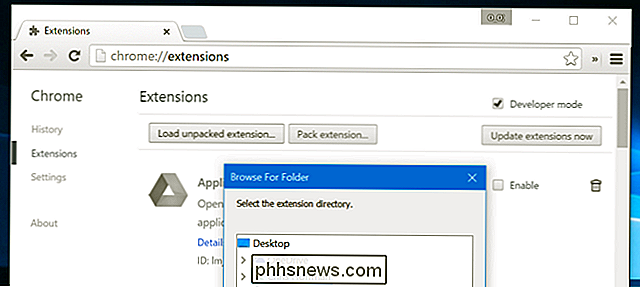
"Google" anksčiau leido jums pereiti prie nestabilaus "Kūrėjo" "Chrome" kanalo ir įdiegti plėtinius ne "Web Store" toje kūrimo vietoje. Tačiau kenksmingos programos privertė "Chrome" perjungti kūrėjų kanalą į vartotojų kompiuterius, todėl dabar kūrėjo kanalas taip pat turi tokį apribojimą. Tas pats pasakytina ir apie "Chrome Canary" kūrimą - jie neleidžia įdiegti ne "Web-Store" plėtinių.
Jūs galite įdiegti kitą "Chromium" naršyklę, kuri yra atvirojo kodo projektas, kuris yra pagrindas "Chrome". Panašu, kad "Chromium" turi tokį apribojimą, todėl negalima įdiegti "Chromium".
"Opera" pagrįsta "Chromium" ir palaiko "Chrome" plėtinius. Įdiekite "Opera" ir galėsite įkelti "Chrome" plėtinius kur tik norite. Norėdami tai padaryti Opera, atidarykite plėtinių puslapį ir vilkite ir nulauškite .CRX failą į jį. Jums bus pranešta, kad plėtinys buvo įdiegtas iš ne oficialios plėtinių parduotuvės ir paprašyta patvirtinti įdiegimą.
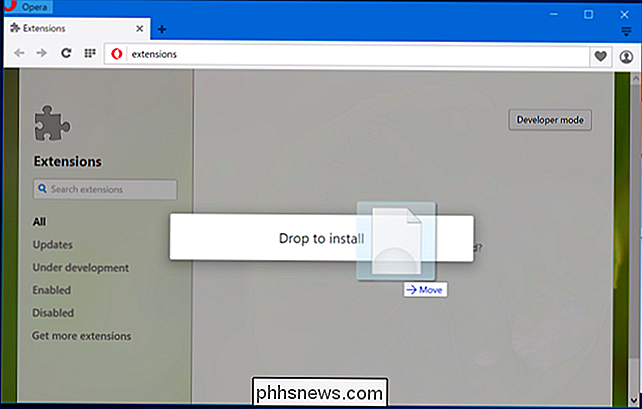
Įmonių įdiegimui "Google Chrome" galite įdiegti ne-internetinių parduotuvių plėtinius per grupės politiką. Tačiau "Chrome" tai leidžia tik kompiuteriuose, prijungtuose prie "Windows" domeno.
"Mozilla Firefox"
"Mozilla" iš tikrųjų neapsiriboja plėtiniais iš "Mozilla" papildinių galerijos. Tačiau "Mozilla" neleidžia jums diegti plėtinių, kurie nebuvo pasirašyti "Mozilla". Tai reiškia, kad galite įdiegti "Firefox" priedus, kuriuos "Mozilla" gavo ir atsisakė. Kaip ir "Chrome", tai padeda apsaugoti nuo kenkėjiškos programos. (Šis pakeitimas įsigalioja "Firefox 44".)
"Mozilla" tai yra Firefox Developer Edition. Šis specialusis "Firefox" leidimas yra su įmontuotais kūrėjo įrankiais, taip pat leidžia įdiegti nepasirašytus "Firefox" priedus.
Taip pat galite naudoti "Firefox Nightly" - labai nestabilią "Firefox" bandymo versiją, atitinkančią "Chrome" Kanarų leidimus. Tai taip pat leidžia įdiegti nepasirašytus plėtinius.
Taip pat bus specialios "beprezentuotos" stabilios ir beta versijos "FIrefox" versijos, leidžiančios jums išjungti parašų čekius. Tai neturės "Firefox" įprasto logotipo, kuris padės užkirsti kelią kenkėjiškų programų autorių saugomoms "Firefox" versijoms.
Įdiegus specialią "Firefox" versiją, turėsite pakeisti nustatymą, kad būtų galima įdiegti nepasirašytą priedą. -on. Pagal nutylėjimą net šios Firefox versijos blokuoja tai.
Norėdami tai padaryti, įveskite about: config į "Firefox" adreso juostą ir paspauskite Enter. Ieškokite "xpinstall.signatures.required", dukart spustelėkite "xpinstall.signatures.required" nustatymą. Dabar jis bus nustatytas į "False".
Atminkite, kad tai veikia tik tuo atveju, jei naudojate specialią Firefox versiją, o ne įprastą versiją.
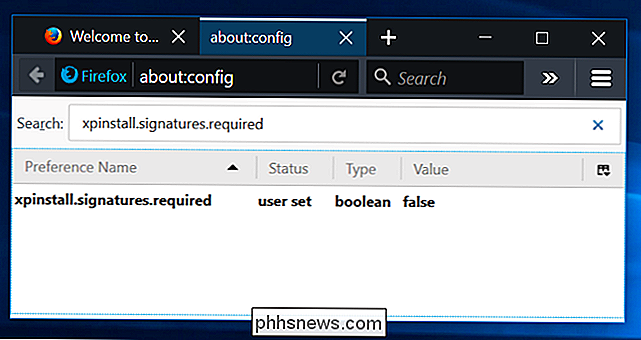
Kaip ir "Chrome", taip pat galite apsvarstyti galimybę naudoti kitą naršyklę "Firefox" kodą, o ne "Firefox".
"Firefox" lėtesnė "Extension Release" - arba ESR versija - dar nepalaiko papildomo pasirašymo. Tačiau galbūt pasirašymas gali būti vykdomas ir šiose "Firefox" versijose. Tai nėra ilgalaikis sprendimas.
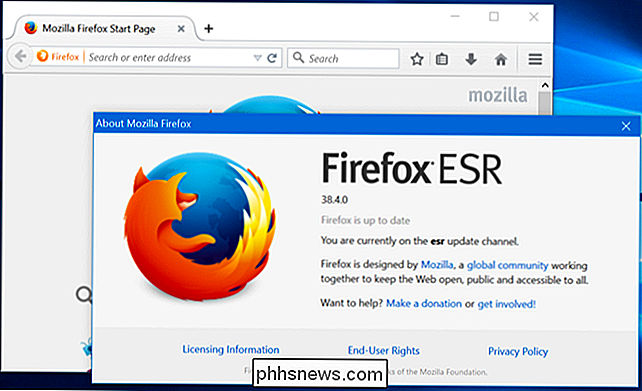
Išbandykite vartotojo scenarijus
"Vartotojo scenarijai" taip pat gali būti naudingi. Užuot ieškojus papildomos informacijos, galite įdiegti "Tampermonkey" plėtinį, skirtą "Chrome" arba "GreaseMonkey" papildiniui "Firefox". Tada galite ieškoti mažų "naudotojo scenarijų" - "JavaScript" bitų - kad plėtinys automatiškai bus rodomas tam tikruose tinklalapiuose. Tai yra iš esmės rašybos lentos, kurios automatiškai paleidamos tam tikrose interneto svetainėse.
Šiems scenarijams nereikia pereiti per "Chrome" internetinę parduotuvę arba "Mozilla", kad galėtumėte juos atsisiųsti iš žiniatinklio arba rašyti juos patys ir lengvai juos įdiegti.
Saugokitės. Kaip ir viskas, kas paleista jūsų naršyklėje, galite įdiegti kenkėjišką vartotojo scenarijų, kuris šnipasi jūsų naršymo internete metu ir fiksuoja jūsų asmeninius duomenis arba tiesiog įterpia daugiau skelbimų. Būkite atsargūs, ką įdiekite.
Vėlgi mes nerekomenduojame apeiti šią apsaugą, nebent jūs tikrai žinote, ką darai, ir turite tinkamą priežastį. Kenkėjiška programa - ir "potencialiai nepageidaujama programa" - autoriai mėgsta tai, nes jie gali pridėti žalingų priedų į jūsų naršyklę. Be to, naršyklės užblokavimas padeda kovoti su šia kenkėjiškąja programa ir apsunkinti žmones, kurie bando užkrėsti naršyklę. Dėl vidutinio "Chrome" ir "Firefox" naudotojo tai yra dideli saugos patobulinimai.

Kaip įterpti puslapio X iš Y į antraštę arba porašę Word
Mes parodėme, kaip "Excel" puslapiuose pridėti "Page X of Y" į didžiųjų skaičiuoklių apatinę antraštę . Tas pats gali būti padaryta "Word" ilgesniuose dokumentuose. SUSIJĘS: Kaip įterpti X puslapio lapą į antraštę arba apatinę dalį "Excel" Yra du būdai, kaip pridėti "Page X" iš Y "į" Word "antraštę arba poraštę.

Kaip nustatyti "Spotify" kaip numatytąjį muzikos teikėją "Amazonės echo"
Iki šiol, jei norėtumėte groti "Spotify" muziką "Amazonės echo", turėjote pasakyti atlikėją ar dainą, kurią jūs norėjo žaisti, o po to - "Spotify" pabaigoje. Tai šiek tiek sudėtinga, tačiau dabar jums nereikia to daryti, nes galite nustatyti Spotify kaip numatytojo muzikos teikėjo "Echo". Pagal numatytuosius nustatymus "Echo" naudoja "Amazon" muziką kiekvieną kartą, kai paprašysite ją dainuoti, bet po to Nustatykite Spotify kaip numatytąjį muzikos teikėją, galite tiesiog pasakyti kažką panašaus: "Alexa, žaisti The Weeknd" ir jis pradės groti iš "Spotify" vietoj "Amazon" muzikos.



